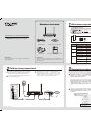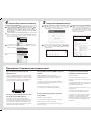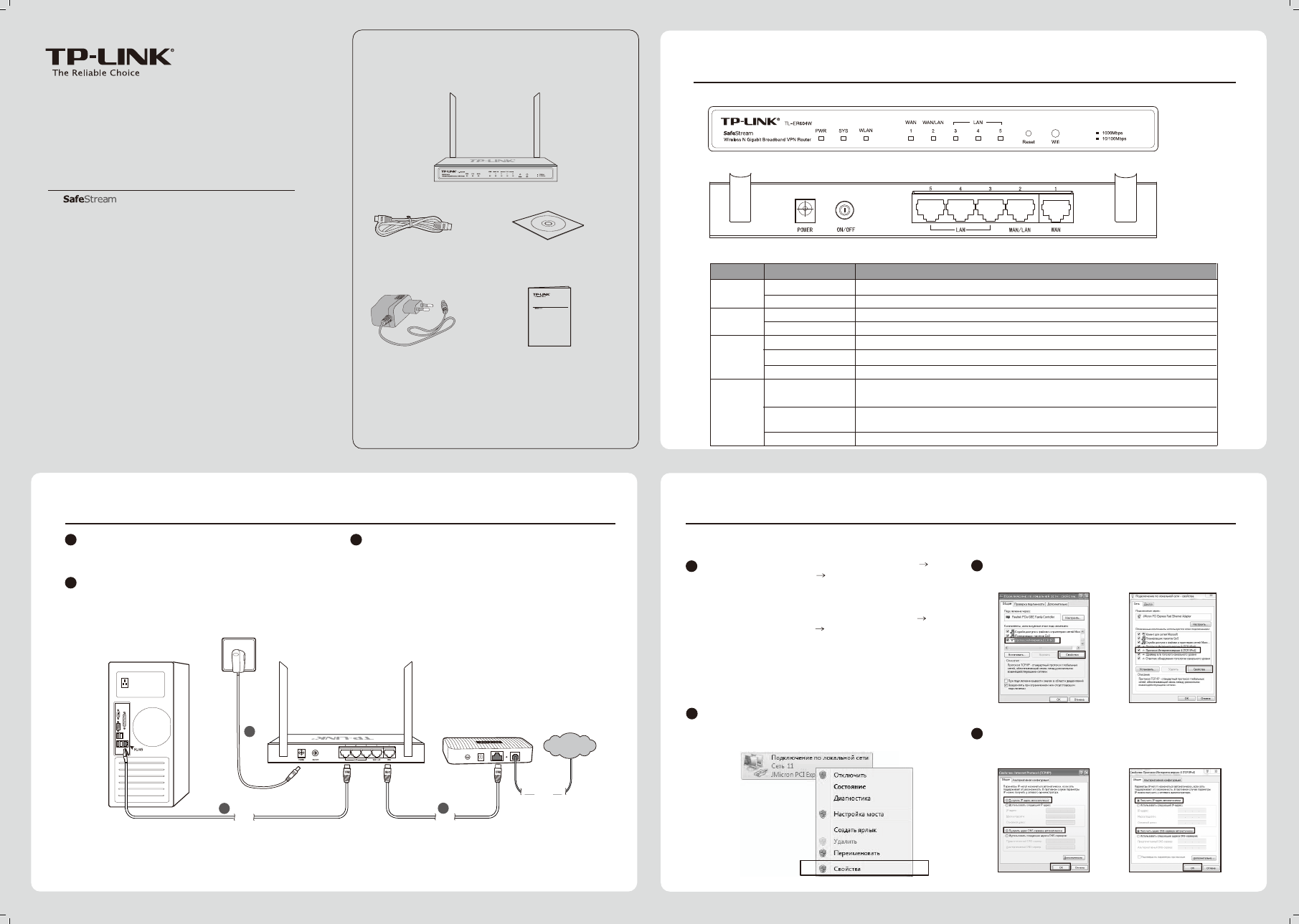
Описание устройства
1
Руководство
по
быстрой
настройке
Комплект поставки
Руководство по быстрой настройке
Компакт-диск с материалами
Кабель Ethernet
Подключение устройства
2
• Передняя панель
• Задняя панель
• Светодиодные индикаторы
SYS
PWR
Название
Состояние
WAN, LAN
Обозначение
Горит (зелёный).
Маршрутизатор выключен.
Вкл./Выкл.
Мигает (зелёный).
В маршрутизаторе произошла аппаратная ошибка.
Маршрутизатор работает должным образом.
Настройка компьютера
3
3
2
3
Для
Windows 7/Vista
Для
Windows XP/2000
Для
Windows 7/Vista
1
Маршрутизатор включён.
Не горит.
Кабель питания
Интернет
1
2
3
Горит
(Зелёный/жёлтый).
Мигает
(зелёный/жёлтый).
Нет подключённых к соответствующему порту устройств.
Не горит.
Для
Windows XP/2000
4
TD-8816
TL-ER604W
Розетка
К соответствующему порту подключено устройство, но оно не активно (зелёный свет индикатора
означает, что устройство работает на скорости 1000 Мбит/с, жёлтый свет - 10/100 Мбит/с).
Происходит передача/приём данных через соответствующий порт (зелёный свет индикатора
означает, что устройство работает на скорости 1000 Мбит/с, жёлтый свет - 10/100 Мбит/с).
WLAN
Горит (зелёный).
Не горит.
Мигает (зелёный).
Беспроводная передача данных включена.
Беспроводная передача данных выключена.
Происходит передача данных по беспроводной сети.
беспроводной широкополосный
гигабитный VPN-маршрутизатор серии N
Примечание:
В данном руководстве для примера рассматривается
модель TL-ER604W.
Примечание:
Кабель питания может отличаться от того, который указан на
рисунке, по причине различия местных требований к сетям
электропитания.
Руководство
по
быстрой
настройке
беспроводной широкополосный
гигабитный VPN-маршрутизатор серии N
Примечание:
В данном руководстве для примера рассматривается
модель TL-ER604W.
Соедините порт WAN маршрутизатора с кабельным
или DSL-модемом с помощью кабеля Ethernet. Для
примера указан ADSL-модем компании TP-LINK.
С помощью кабеля Ethernet подключите компьютер
к порту LAN маршрутизатора.
Подключите кабель питания к разъёму питания на
маршрутизаторе, а вилку - к электророзетке. Для
включения маршрутизатора убедитесь, что кнопка
ON/OFF нажата, в этом случае его индикаторы
загорятся согласно указанному выше описанию.
Кабель
Кабель
Телефонная линия
Для примера берётся подключение по беспроводной сети: Беспроводное сетевое соединение (Wireless Network Connection). Убедитесь, что Ваш
компьютер поддерживает подключение по беспроводной связи. Также можно выбрать Подключение по локальной сети (Local Area Connection) для
настройки сетевого проводного подключения, а затем приступить к выполнению инструкций раздела 5 для настройки маршрутизатора.
Выберите
Протокол Интернета (TCP/IP) (Internet Protocol
(TCP/IP))/Протокол Интернета версии 4 (TCP/IPv4) (Internet
Protocol Version 4 (TCP/IPv4)) и нажмите Свойства (Properties).
Выберите
Получить IP-адрес автоматически (Obtain an IP
address automatically) и Получить адрес DNS-сервера
автоматически (Obtain DNS server address automatically), после
чего нажмите ОК.
1
Для Windows XP/2000: Откройте меню
Пуск (Start) Панель
управления (Control Panel) Сеть и подключение к Интернету
(
Network and Internet Connections). Щёлкните Сетевые
подключения (Network Connections).
Для Windows 7/Vista: Откройте меню
Пуск (Start) Панель
управления (Control Panel) Просмотр состояния сети и задач
(View network status). Щёлкните Изменение параметров адаптера
(Change adapter settings
) - для Windows 7 или
Управление
сетевыми подключениями (Manage network connections
) - для
Vista.
Кликните один раз правой кнопкой мыши по значку Подключение по
локальной сети/Беспроводное сетевое соединение (Local Area
Connection/Wireless Network Connection) и выберите Свойства
(Properties).
2
7106504331 Версия 1.0.0